என்றால் புளூடூத் ஸ்பீக்கர் வால்யூம் கண்ட்ரோல் வேலை செய்யவில்லை மற்றும் நீங்கள் புளூடூத் ஸ்பீக்கரின் ஒலியளவை சரிசெய்ய முடியாது உங்கள் Windows 11/10 கணினியில், இந்த சிக்கலை எவ்வாறு சரிசெய்வது என்பதை இந்தக் கட்டுரை உங்களுக்குக் காண்பிக்கும். பயனர்களின் கூற்றுப்படி, அவர்களின் புளூடூத் ஸ்பீக்கர்களின் ஒலி ஒரு குறிப்பிட்ட மட்டத்தில் ஒட்டிக்கொண்டிருக்கிறது, மேலும் வால்யூம் ஸ்லைடரை நகர்த்துவது ஒலியளவை மாற்றாது. அதே நேரத்தில், வால்யூம் ஸ்லைடரின் நிலையைப் பொருட்படுத்தாமல், தங்கள் புளூடூத் ஸ்பீக்கர்களில் இருந்து ஒலியைக் கேட்க முடியவில்லை என்று சில பயனர்கள் தெரிவித்தனர்.
சாளரங்கள் 10 அஞ்சல் விதிகள்

புளூடூத் ஸ்பீக்கர் வால்யூம் கண்ட்ரோல் விண்டோஸ் 11/10 இல் வேலை செய்யாது
உங்கள் புளூடூத் ஸ்பீக்கர் வால்யூம் கண்ட்ரோல் வேலை செய்யவில்லை என்றால், உங்கள் கணினியை மறுதொடக்கம் செய்து, சிக்கல் தொடர்கிறதா என்று பார்க்கவும். உங்கள் விண்டோஸ் 11/10 கணினியில் புளூடூத் ஸ்பீக்கரின் ஒலியளவை உங்களால் இன்னும் சரிசெய்ய முடியவில்லை என்றால், பின்வரும் திருத்தங்கள் சிக்கலில் இருந்து விடுபட உதவும்.
- புளூடூத் சரிசெய்தலை இயக்கவும்
- உங்கள் புளூடூத் ஸ்பீக்கர் இயல்புநிலை சாதனமாக அமைக்கப்பட்டிருப்பதை உறுதிசெய்யவும்
- உங்கள் புளூடூத் அடாப்டரை மீண்டும் நிறுவவும் அல்லது மீண்டும் நிறுவவும்
- சமீபத்திய விண்டோஸ் புதுப்பிப்பை நிறுவல் நீக்கவும்
- உங்கள் புளூடூத் சாதனத்தை அகற்றி மீண்டும் சேர்க்கவும்
- புளூடூத் ஆதரவு சேவையின் நிலையைச் சரிபார்க்கவும்
- முழுமையான தொகுதியை முடக்கு
இந்த திருத்தங்கள் அனைத்தையும் விரிவாகப் பார்ப்போம்.
1] புளூடூத் ட்ரபிள்ஷூட்டரை இயக்கவும்
நீங்கள் முயற்சி செய்ய வேண்டிய முதல் விஷயம் புளூடூத் ட்ரபிள்ஷூட்டரை இயக்க வேண்டும். புளூடூத் சரிசெய்தல் விண்டோஸ் கணினியில் புளூடூத் தொடர்பான சிக்கல்களைத் தீர்க்க உதவுகிறது. நீங்கள் Windows 11/10 அமைப்புகள் வழியாக அணுகலாம் மற்றும் இயக்கலாம். விரைவில் Windows 11 பதிப்பு 22H2 மற்றும் அதற்குப் பிறகு உள்ள பயனர்களால் முடியும் கெட் ஹெல்ப் ஆப்ஸ் மூலம் புளூடூத் ட்ரபிள்ஷூட்டரை இயக்கவும் .
2] உங்கள் புளூடூத் ஸ்பீக்கர் இயல்புநிலை சாதனமாக அமைக்கப்பட்டிருப்பதை உறுதிசெய்யவும்
சில பயனர்கள் தங்கள் புளூடூத் ஸ்பீக்கர்களில் இருந்து ஒலியைக் கேட்க முடியவில்லை என்று தெரிவித்தனர். இணைக்கப்பட்ட புளூடூத் ஸ்பீக்கர் இயல்புநிலை சாதனமாக அமைக்கப்படாதபோது இந்தச் சிக்கல் ஏற்படுகிறது. இதை சரிபார்ப்பதற்கான படிகள் கீழே கொடுக்கப்பட்டுள்ளன:
மைக்ரோசாப்ட் வேர்ட் ஸ்டார்டர் 2010 இலவச பதிவிறக்க முழு பதிப்பு
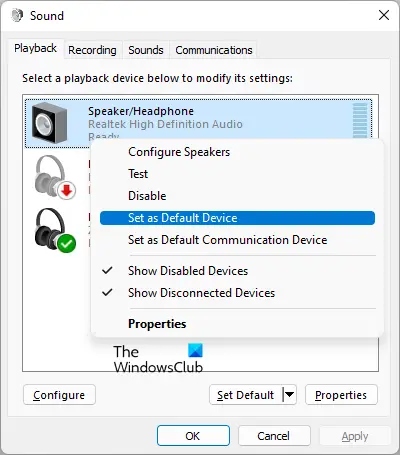
- கண்ட்ரோல் பேனலைத் திறக்கவும்.
- கண்ட்ரோல் பேனல் தேடல் பட்டியில் ஒலியைத் தேடவும்.
- கிளிக் செய்யவும் ஒலி தேடல் முடிவுகளிலிருந்து.
- ஒலி உரையாடல் பெட்டியில், என்பதைத் தேர்ந்தெடுக்கவும் பின்னணி தாவல்.
- உங்கள் புளூடூத் ஸ்பீக்கரில் வலது கிளிக் செய்து தேர்ந்தெடுக்கவும் இயல்புநிலை சாதனமாக அமைக்கவும் .
- கிளிக் செய்யவும் விண்ணப்பிக்கவும் பின்னர் கிளிக் செய்யவும் சரி .
3] உங்கள் புளூடூத் அடாப்டரை மீண்டும் நிறுவவும் அல்லது மீண்டும் நிறுவவும்
விண்டோஸ் கணினியில் புளூடூத் சாதனங்களின் சரியான செயல்பாட்டிற்கு புளூடூத் அடாப்டர் பொறுப்பாகும். சாதன நிர்வாகியைத் திறந்து, உங்கள் புளூடூத் அடாப்டருக்கு ரோல் பேக் விருப்பம் உள்ளதா என்பதைப் பார்க்கவும். ஆமெனில், உங்கள் புளூடூத் அடாப்டரை திரும்பப் பெறவும் .
புளூடூத் அடாப்டரை மீண்டும் உருட்டுவது வேலை செய்யவில்லை என்றால், சாதன மேலாளர் வழியாக அதை நிறுவல் நீக்கவும், பின்னர் உங்கள் கணினியை மறுதொடக்கம் செய்யவும். மறுதொடக்கத்தில் காணாமல் போன இயக்கிகளை விண்டோஸ் தானாகவே நிறுவும்.
4] சமீபத்திய விண்டோஸ் புதுப்பிப்பை நிறுவல் நீக்கவும்
விண்டோஸ் புதுப்பிப்பை நிறுவிய பிறகு சில பயனர்கள் இந்த சிக்கலை எதிர்கொண்டனர். விண்டோஸ் பயனர்களை அனுமதிக்கும் அம்சத்துடன் வருகிறது சிக்கலான விண்டோஸ் புதுப்பிப்புகளை நிறுவல் நீக்கவும் . நீங்கள் சமீபத்தில் உங்கள் கணினியைப் புதுப்பித்திருந்தால், சிக்கல் ஏற்படத் தொடங்கிய பிறகு, அந்த விண்டோஸ் புதுப்பிப்பை நிறுவல் நீக்குவது உதவலாம்.
5] உங்கள் புளூடூத் சாதனத்தை அகற்றி மீண்டும் சேர்க்கவும்
உங்கள் புளூடூத் சாதனத்தை அகற்றி உங்கள் கணினியில் சேர்க்க முயற்சி செய்யலாம். அவ்வாறு செய்ய, கீழே கொடுக்கப்பட்டுள்ள வழிமுறைகளைப் பின்பற்றவும்:
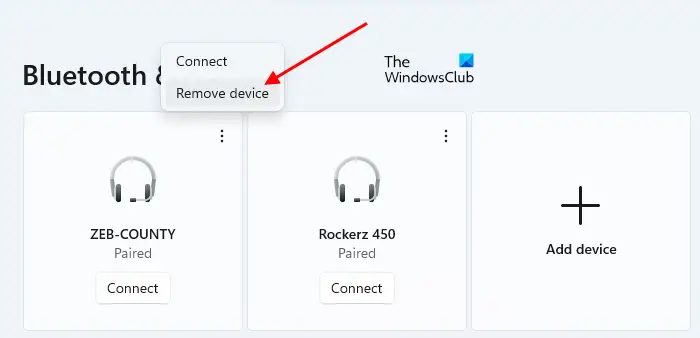
- உங்கள் விண்டோஸ் கணினியில் அமைப்புகளைத் திறக்கவும்.
- செல்க புளூடூத் & சாதனங்கள் .
- உங்கள் புளூடூத் சாதனத்தைத் தேர்ந்தெடுத்துத் தேர்ந்தெடுக்கவும் சாதனத்தை அகற்று .
- உங்கள் கணினியை மறுதொடக்கம் செய்து, உங்கள் புளூடூத் சாதனத்தை மீண்டும் சேர்க்கவும்.
6] புளூடூத் ஆதரவு சேவையின் நிலையைச் சரிபார்க்கவும்
புளூடூத் ஆதரவு சேவை தொலைநிலை புளூடூத் சாதனங்களைக் கையாளுகிறது. இந்தச் சேவை நிறுத்தப்பட்டாலோ அல்லது முடக்கப்பட்டாலோ, ஏற்கனவே நிறுவப்பட்ட புளூடூத் சாதனங்கள் சரியாகச் செயல்படாமல் போகலாம், மேலும் புதிய புளூடூத் சாதனங்களை உங்களால் இணைக்க முடியாமல் போகலாம். இந்த சேவை இயங்குகிறதா இல்லையா என்பதைச் சரிபார்க்கவும். இல்லையென்றால், அதைத் தொடங்குங்கள். இது ஏற்கனவே இயங்கினால், அதை மீண்டும் துவக்கவும்.
முகத்தை மங்கலாக்குங்கள்
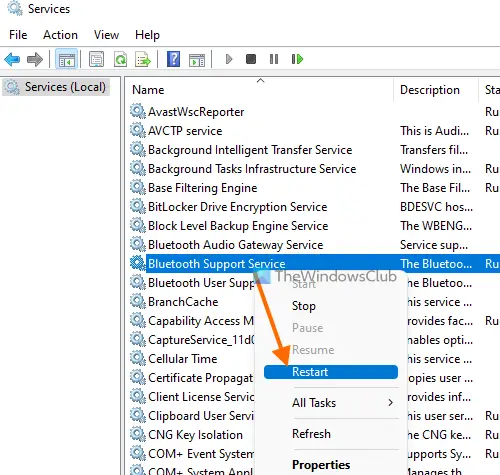
பின்வரும் வழிமுறைகளைப் பின்பற்றவும்:
- சேவை மேலாளரைத் திறக்கவும் .
- கண்டறிக புளூடூத் ஆதரவு சேவை .
- அது நிறுத்தப்பட்டால், அதன் மீது வலது கிளிக் செய்து தேர்ந்தெடுக்கவும் தொடங்கு . இது ஏற்கனவே இயங்கினால், தேர்ந்தெடுக்கவும் மறுதொடக்கம் சூழல் மெனுவில் வலது கிளிக் செய்யவும்.
- இப்போது, அதை திறக்க இருமுறை கிளிக் செய்யவும் பண்புகள் .
- என்பதைத் தேர்ந்தெடுக்கவும் பொது தாவல்.
- அமைக்க தொடக்க வகை செய்ய தானியங்கி .
- கிளிக் செய்யவும் விண்ணப்பிக்கவும் பின்னர் கிளிக் செய்யவும் சரி .
7] முழுமையான தொகுதியை முடக்கு
முழுமையான தொகுதி என்பது விண்டோஸ் 11/10 கணினிகளில் உள்ள ஒரு அம்சமாகும், இது பயனர்கள் தங்கள் புளூடூத் ஸ்பீக்கர்கள் அல்லது ஹெட்ஃபோன்களின் ஒலியளவை சிறப்பாகக் கட்டுப்படுத்த அனுமதிக்கிறது. இது ஒரு பயனுள்ள அம்சமாகும். இருப்பினும், இது சில புளூடூத் சாதனங்களில் சிக்கல்களை ஏற்படுத்தலாம் மற்றும் பயனர்கள் இடது மற்றும் வலது சேனல்களுக்கான ஒலியளவை தனித்தனியாக சரிசெய்வதைத் தடுக்கிறது. எனவே, உங்கள் புளூடூத் ஸ்பீக்கர் அல்லது ஹெட்ஃபோனில் சிக்கல்கள் இருந்தால், இந்த அம்சத்தை முடக்குவது உதவலாம்.
செய்ய உங்கள் கணினியில் முழுமையான ஒலியளவை முடக்கவும் , நீங்கள் Windows Registry ஐ மாற்ற வேண்டும். எனவே, நாங்கள் உங்களுக்கு பரிந்துரைக்கிறோம் கணினி மீட்டெடுப்பு புள்ளியை உருவாக்கவும் மற்றும் உங்கள் பதிவேட்டை காப்புப் பிரதி எடுக்கவும் தொடர்வதற்கு முன்.
விண்டோஸ் 11 இல் புளூடூத் அளவை எவ்வாறு சரிசெய்வது?
வால்யூம் கண்ட்ரோல் ஸ்லைடரை நகர்த்துவதன் மூலம் விண்டோஸ் 11 இல் புளூடூத் ஒலியளவை எளிதாக சரிசெய்யலாம். கிளிக் செய்யவும் ஒலி உங்கள் பணிப்பட்டியின் வலது பக்கத்தில் உள்ள ஐகானைக் கொண்டு, ப்ளூடூத் அளவை முறையே குறைக்க மற்றும் அதிகரிக்க ஸ்லைடரை இடது மற்றும் வலது பக்கம் நகர்த்தவும்.
விண்டோஸ் 11 இல் புளூடூத் சிக்கல்கள் உள்ளதா?
விண்டோஸ் 11 இல் புளூடூத் சிக்கல்கள் இல்லை. இருப்பினும், எந்த இயந்திரத்திலும் சிக்கல்கள் ஏற்படலாம். நீங்கள் அனுபவித்தால் விண்டோஸ் 11 இல் புளூடூத் சிக்கல்கள் , உங்கள் புளூடூத் சாதனத்தை அகற்றிச் சேர்ப்பது, புளூடூத் சரிசெய்தலை இயக்குவது, உங்கள் புளூடூத் சாதன பேட்டரியை மாற்றுவது (அது இறந்துவிட்டால்) போன்ற சிக்கலைத் தீர்க்க சில பயனுள்ள திருத்தங்களைப் பயன்படுத்தலாம்.
விண்டோஸ் எக்ஸ்ப்ளோரர் வரலாற்றை நீக்கு
அடுத்து படிக்கவும் : விண்டோஸ் 11 இல் புளூடூத் சீரற்ற முறையில் துண்டிக்கப்படுகிறது .















